
BERHASIL! 6 Cara Logout Netflix di Smart TV Semua Merk
Apakah kamu penasaran bagaimana Cara Logout Netflix di Smart TV? Pengen keluar dari akun Netflix di Smart TV tapi gak bisa? Caranya mudah kok. Sama mudahnya seperti cara logout di Android TV. Nah, buat kamu yang gak tahu bedanya Android TV dan Smart TV, bisa baca aja: Perbedaan Smart TV dan Android TV.
Seperti yang kita tahu, Netflix adalah salah satu layanan media streaming digital yang sedang populer saat ini, di mana layanan utamanya adalah berlangganan streaming untuk layanan seperti film maupun program televisi serta berbagai program yang dibuat oleh pihak Netflix sendiri.
Saat ini Netflix sudah tersebar dan beroperasi di lebih dari 190 negara dan tersedia secara bebas di internet. Meski begitu, sayangnya pada beberapa negara malah Netflix diblokir oleh penyedia layanan internet mereka karena masalah sensor, termasuk juga di Indonesia. Untungnya sekarang Netflix di Indonesia sudah bisa kita akses meski dengan syarat dan ketentuan yang sudah ditetapkan oleh pihak penyedia layanan internet.
Ada beragam perangkat untuk mengakses layanan Netflix, diantaranya seperti Laptop, PC Komputer, HP Smartphone, Smart TV, hingga Xbox dan yang lainnya. Sebelum mengakses Netflix sendiri, pengguna harus membuat akun untuk bisa menikmati berbagai film dan hiburan dari Netflix.
Nah, makanya kali ini admin Berotak akan membagikan cara logout Netflix di Smart TV. Kenapa bukan cara daftar? Karena untuk cara mendaftar lebih mudah, sedangkan cara logout atau keluar dari akun Netflix masih banyak yang belum tahu apalagi di perangkat Smart TV. Lebih jelasnya, langsung saja simak di bawah ini tutorialnya.
Cara Logout Netflix di Smart TV Samsung
Langkah-langkah cara logout Netflix pada Smart TV Samsung:
- Pertama, masuk ke layar utama Netflix di TV
- Buka Menu lalu arahkan ke kiri dan pilih Get Help (Dapatkan Bantuan)
- Jika tidak ada, arahkan ke atas dan pilih Settings (Pengaturan)
- Selanjutnya pilih Sign out (Keluar)
- Kemudian pilih Ya pada pertanyaan Are you sure that you want to sign out?
- Selesai, berhasil logout Netflix di Smart TV Samsung
Namun, jika tidak terdapat opsi Get Help dan Settings, bisa kalian gunakan cara berikut ini:
- Pada aplikasi Netflix, gunakan tombol Panah yang ada di remot
- Kemudian secara berurutan tekan atau masukan arah: Atas, Atas, Bawah, Bawah, Kiri, Kanan, Kiri, Kanan, Atas, Atas, Atas, Atas
- Nanti bakal muncul pilihan seperti Logout (Keluar), Mulai Ulang, Hapus Akun atau Atur Ulang
- Pilih opsi Logout untuk keluar
- Biasanya yang muncul juga bukan Log out tapi Netflix Deactivate
- Tinggal pilih saja Netflixe Deactivate
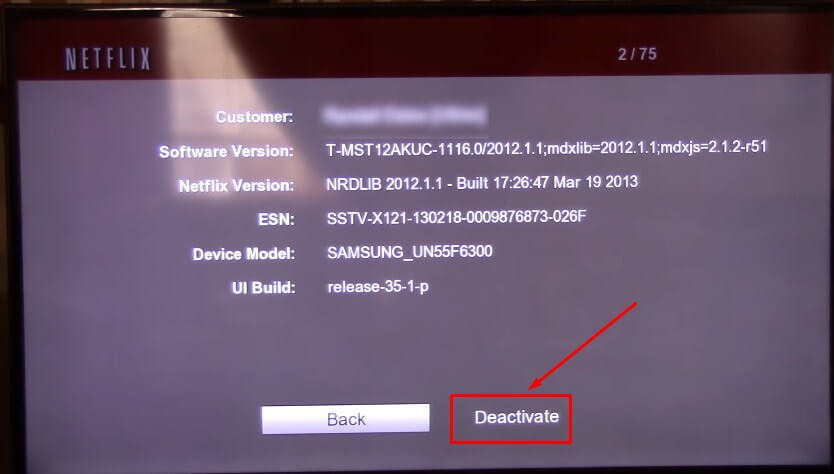
Cara Logout Netflix di Smart TV LG
Langkah-langkah cara logout Netflix pada Smart TV LG:
- Pertama, masuk ke layar utama TV
- Kemudian pilih Premium Apps
- Selanjutnya pilih Settings, kalo gak ada bisa lanjut ke langkah berikutnya
- Kemudian pilih Options,
- Pada bagian ini mungkin perlu menekan tombol hijau dengan dua titik pada remot TV untuk melakukan cara ini
- Selanjutnya tinggal pilih Netflix Deactivate
- Selesai
Jika terdapat opsi Netcast di layar TV, bisa lakukan dengan cara berikut ini:
- Pertama, masuk ke layar utama dan pilih Netcast
- Selanjutnya pilih Setup
- Kemudian pilih Service Maintenance
- Selanjutnya tinggal pilih Netflix Deactivate
- Dan terakhir tinggal pilih OK untuk konfirmasi
Kemudian kalo terdapat opsi Setup di layar TV, kamu bisa lakukan cara di bawah ini:
- Pertama, buka layar utama TV dan pilih Setup
- Kemudian pilih Network
- Selanjutnya pilih Netflix
- Kemudian tinggal pilih Deactivate Netflix
- Yang terakhir, pilih Yes untuk konfirmasi
Jika beberapa cara di atas tidak bisa, coba gunakan cara di bawah ini:
- Pertama, masuk ke layar utama Netflix di TV
- Buka menu, caranya dengan menekan tombol navigasi ke kiri
- Kemudian pilih Get Help (Dapatkan Bantuan)
- Kalo gak ada menu Get Help, arahkan navigasi ke atas dan pilih Settings (Pengaturan)
- Kemudian pilih Sign Out (Keluar)
- Dan terakhir tinggal pilih Ya untuk mengkonfirmasi
Cara Logout Netflix di Smart TV Sony
Smart TV dari Sony adalah Google TV Sony.
Berikut langkah-langkah cara logout Netflix pada Smart TV Sony:
- Pertama, masuk ke layar beranda Google TV
- Bisa juga dengan tekan tombol Home (Rumah)
- Kemudian pilihlah All Apps
- Selanjutnya pilih Settings
- Kemudian pilih Applications
- Lalu pilihlah Manage Applications
- Selanjutnya cari dan pilih Netflix, bisa gunakan tombol arah panah untuk menggulir
- Kemudian tinggal pilih Clear Data lalu tekan OK jika diminta konfirmasi
- Selesai
Cara Logout Netflix di Smart TV Panasonic
Caranya tidak jauh berbeda dari Smart TV yang lainnya.
Berikut langkah-langkah cara logout Netflix pada Smart TV Panasonic:
- Pertama, masuklah ke layar utama Netflix
- Selanjutnya buka menu dan arahkan ke kiri lalu pilih Get Help (Dapatkan Bantuan)
- Kalo tidak ada, bisa arahkan saja ke atas lalu pilih Settings (Pengaturan)
- Kemudian pilih Sign Out atau Keluar
- Dan terakhir tinggal pilih aja Ya untuk konfirmasi
- Selesai
Tapi jika cara di atas tidak bisa, kamu bisa gunakan cara berikut ini:
- Pertama, buka aplikasi Netflix
- Kemudian gunakan tombol arah panah pada remot untuk arahkan atau masukan arah: Atas, Atas, Bawah, Bawah, Kiri, Kanan, Kiri, Kanan, Atas, Atas, Atas, Atas
- Nanti muncul pilihan Logout (Keluar), Mulai Ulang, Hapus Akun dan Atur Ulang
- Selanjutnya tinggal pilih Log out
- Biasanya juga yang muncul bukan Log out tetapi Netflix Deactivate
- Tinggal kamu pilih saja Netflixe Deactivate
- Selesai
Cara Logout Netflix di Smart TV Hisense
Cara keluar Netflix di Smart TV Hisense tidak berbeda jauh dari Smart TV yang lainnya.
Langkah-langkah cara logout Netflix pada Smart TV Hisense:
- Pertama, pilih Settings di layar utama
- Kemudian pilih Applications
- Selanjutnya pilihlah Netflix
- Dan yang terakhir tinggal pilih Deactivate
- Selesai
Cara Logout Netflix di Smart TV Mi TV
Mi TV merupakan Smart TV dari Xiaomi.
Berikut cara keluar akun Netflix di Smart TV Mi TV:
- Pertama, masuk ke layar utama Netflix
- Buka menu dan pilih opsi Dapatkan Bantuan (Get Help) di bagian bawah
- Selanjutnya pilih Keluar (Sign Out) di bagian paling bawah
- Selesai, berhasil keluar dari akun Netflix di Mi TV
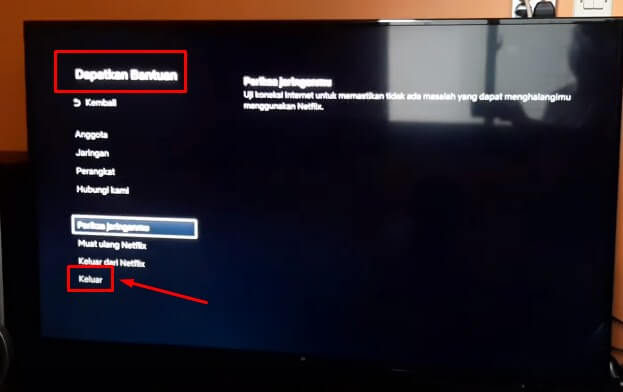
Manfaat Logout dari Akun Netflix
Meski Netflix mempunyai banyak hiburan yang menarik seperti Film untuk kamu tonton, namun berikut ini beberapa manfaat dari keluar dari akun Netflix di Smart TV:
- Dapat mengamankan akun jika khawatir akun Netflix kamu terkena phising
- Bisa mengganti dengan akun Netflix yang lain setelah keluar, jika akun sebelumnya bermasalah
- Jika ada layanan yang bermasalah saat di coba pada akun Netflix punyamu, dengan keluar akun maka kamu bisa buat akun lagi yang baru dan bakal kembali normal layanannya
- Jika kamu tidak bisa mengunduh konten atau mengakses konten di Netflix, dengan logout Netflix di Smart TV bisa membuat layanannya normal kembali setelah kamu masuk dengan akun Netflix yang baru
Akhir Kata
Demikian di atas penjelasan mengenai tutorial bagaimana cara logout Netflix di Smart TV semua merk dan tipe yang bisa kamu coba sendiri. Semoga bisa membantu kalian yang membutuhkan cara untuk keluar dari akun Netflix yang ada di Smart TV milik kalian.
Ohya, jika kamu mendapat kendala atau memiliki cara lain yang lebih mudah atau yang berbeda dari yang di atas, bisa kalian tuliskan saja di kolom komentar bawah ya, gaes. Terima kasih.
Ohya kalo kamu pengen tahu cara nonton TV lewat HP, bisa baca panduan caranya di sini: Cara Streaming TV di HP.
Credits Picture on post & thumbnail to : Youtube EpicGuysHowTo, Youtube RISMA YEP, & VectorStock




saya sdh cb maubhapus netflix di tv samsung, kok tetap gak bs ya? mhn bantuannya….
coba masuk ke menu Apps di tv, lalu pilih Settings, masuk ke Developer mode, aktifkan Developer mode-nya. Kalo dah aktif, masuk lagi ke Settings di menu Apps, terus pilih aplikasi Netflix yg mau dihapus, arahin ke bawah di bagian Deep Link Test, lalu klik OK. Terus baru pilih opsi Delete, klik Delete. Semoga bisa.
Thank you gan, mantap. Cocok dicoba di samsung smart tv pakai cara tombol panah.
sama2 gan
Kok saya tidak berhasil ya log out dari smart tv sony
Smart TV punya kakak yg terbaru kah?